
МАРК РЕГНЕРУС ДОСЛІДЖЕННЯ: Наскільки відрізняються діти, які виросли в одностатевих союзах
РЕЗОЛЮЦІЯ: Громадського обговорення навчальної програми статевого виховання
ЧОМУ ФОНД ОЛЕНИ ПІНЧУК І МОЗ УКРАЇНИ ПРОПАГУЮТЬ "СЕКСУАЛЬНІ УРОКИ"
ЕКЗИСТЕНЦІЙНО-ПСИХОЛОГІЧНІ ОСНОВИ ПОРУШЕННЯ СТАТЕВОЇ ІДЕНТИЧНОСТІ ПІДЛІТКІВ
Батьківський, громадянський рух в Україні закликає МОН зупинити тотальну сексуалізацію дітей і підлітків
Відкрите звернення Міністру освіти й науки України - Гриневич Лілії Михайлівні
Представництво українського жіноцтва в ООН: низький рівень культури спілкування в соціальних мережах
Гендерна антидискримінаційна експертиза може зробити нас моральними рабами
ЛІВИЙ МАРКСИЗМ У НОВИХ ПІДРУЧНИКАХ ДЛЯ ШКОЛЯРІВ
ВІДКРИТА ЗАЯВА на підтримку позиції Ганни Турчинової та права кожної людини на свободу думки, світогляду та вираження поглядів
РЕЗОЛЮЦІЯ: Громадського обговорення навчальної програми статевого виховання
ЧОМУ ФОНД ОЛЕНИ ПІНЧУК І МОЗ УКРАЇНИ ПРОПАГУЮТЬ "СЕКСУАЛЬНІ УРОКИ"
ЕКЗИСТЕНЦІЙНО-ПСИХОЛОГІЧНІ ОСНОВИ ПОРУШЕННЯ СТАТЕВОЇ ІДЕНТИЧНОСТІ ПІДЛІТКІВ
Батьківський, громадянський рух в Україні закликає МОН зупинити тотальну сексуалізацію дітей і підлітків
Відкрите звернення Міністру освіти й науки України - Гриневич Лілії Михайлівні
Представництво українського жіноцтва в ООН: низький рівень культури спілкування в соціальних мережах
Гендерна антидискримінаційна експертиза може зробити нас моральними рабами
ЛІВИЙ МАРКСИЗМ У НОВИХ ПІДРУЧНИКАХ ДЛЯ ШКОЛЯРІВ
ВІДКРИТА ЗАЯВА на підтримку позиції Ганни Турчинової та права кожної людини на свободу думки, світогляду та вираження поглядів
Контакти
- Гідрологія і Гідрометрія
- Господарське право
- Економіка будівництва
- Економіка природокористування
- Економічна теорія
- Земельне право
- Історія України
- Кримінально виконавче право
- Медична радіологія
- Методи аналізу
- Міжнародне приватне право
- Міжнародний маркетинг
- Основи екології
- Предмет Політологія
- Соціальне страхування
- Технічні засоби організації дорожнього руху
- Товарознавство продовольчих товарів
Тлумачний словник
Авто
Автоматизація
Архітектура
Астрономія
Аудит
Біологія
Будівництво
Бухгалтерія
Винахідництво
Виробництво
Військова справа
Генетика
Географія
Геологія
Господарство
Держава
Дім
Екологія
Економетрика
Економіка
Електроніка
Журналістика та ЗМІ
Зв'язок
Іноземні мови
Інформатика
Історія
Комп'ютери
Креслення
Кулінарія
Культура
Лексикологія
Література
Логіка
Маркетинг
Математика
Машинобудування
Медицина
Менеджмент
Метали і Зварювання
Механіка
Мистецтво
Музика
Населення
Освіта
Охорона безпеки життя
Охорона Праці
Педагогіка
Політика
Право
Програмування
Промисловість
Психологія
Радіо
Регилия
Соціологія
Спорт
Стандартизація
Технології
Торгівля
Туризм
Фізика
Фізіологія
Філософія
Фінанси
Хімія
Юриспунденкция
Створення бази даних MS SQL Server в середовищі Visual Studio
Організація доступу до таблиць SQL EXPRESS візуальними засобами
Підключення до сервера БД
Головне меню View/Server Explorer відображає на екрані вікно серверів. Виділяємо вузол Data Connection, в контекстному меню вибираємо пункт Create New SQL Server Database (рис. 8.2).

Рис. 8.2. Підключення до сервера
Команди для візуальної роботи з різними джерелами даних зосереджені в меню Data.
Створення власної БД і таблиць
а) у вікні створення БД вибираємо сервер і вказуємо назву БД: LabDB. У якості імені сервера вибираємо ім'я свого ПК і сервер SQLEXPRESS (рис. 8.3).
Використовуємо аутентифікацію Windows.
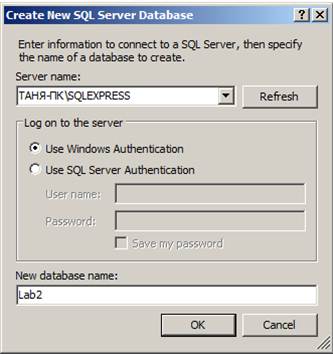
Рис. 8.3. Вибір сервера
б). В БД створюємо таблицю Student:
Для цього виділяємо вузол Tables і вибираємо Add New Table (рис. 8.4).
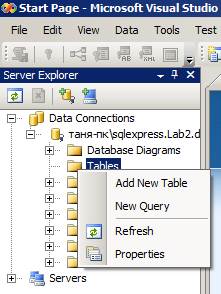
Рис. 8.4. Створення таблиці в базі даних
В режимі конструктора створюємо потрібні поля, як показано на рис. 8.5. і зберігаємо таблицю під назвою Student.
Для введення даних у таблицю у вікні Server Explorer виділяємо вузол з назвою таблиці, в контекстному меню вибираємо Show Table Data.
Для зміни структури таблиці – вибираємо Open Table Definition.
Для внесення змін у таблицю на диску – вибираємо Refresh.
Для перегляду частини даних з таблиці за певним критерієм – вибираємо New Query.
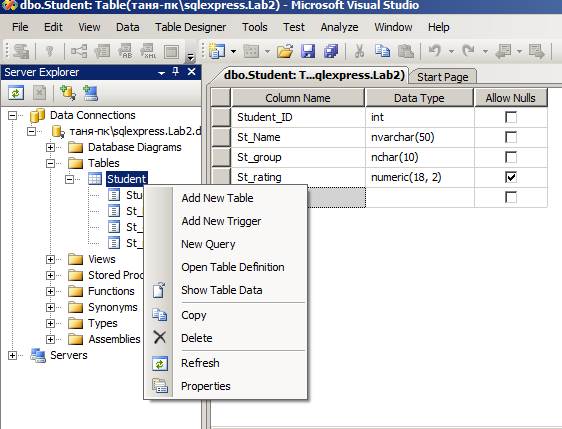
Рис. 8.5. Контекстне меню для роботи з таблицею і структура створеної таблиці
Можна, також, користуватися меню Data (рис. 8.7).

Рис. 8.6. Меню додавання нової таблиці
| <== попередня сторінка | | | наступна сторінка ==> |
| Об’єктна модель ADO .NET | | | Заповнення таблиці тестовими даними |
|
Не знайшли потрібну інформацію? Скористайтесь пошуком google: |
© studopedia.com.ua При використанні або копіюванні матеріалів пряме посилання на сайт обов'язкове. |